Koostöös ühe parteiga, kuidas vabaneda v7plus vigadest.DLL
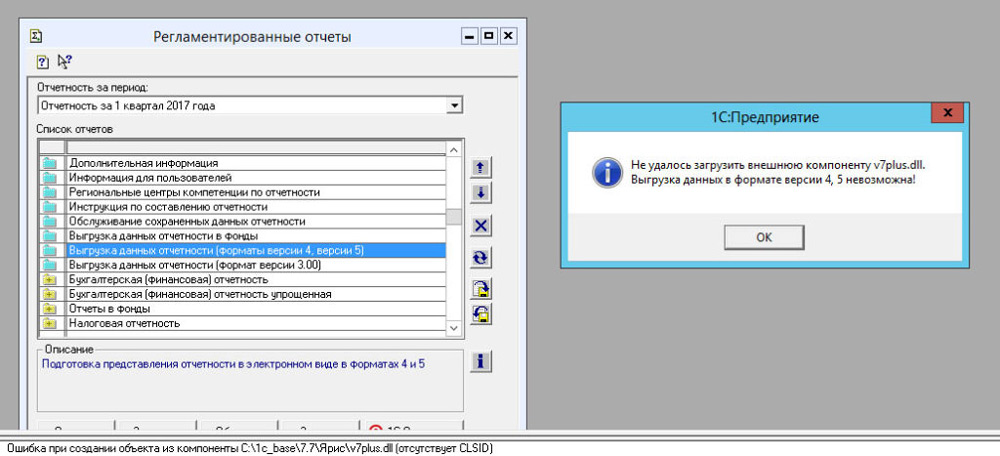
- 3302
- 410
- Dr. Aubrey Bogisich
V7Plus -fail.DLL - majandustegevuse automatiseerimise programmi paketi komponent "1C: Enterprise" versioonid 7.x. See teek vastutab programmi juurdepääsu eest Internetti, XML-failide töötlemise, e-posti ja mõne muu seotud funktsiooni töötlemise eest. Sageli õpivad nad selle olemasolu kohta, kui proovite programmi värskendada versioonile 8.X või kui proovite andmebaasidega andmeid vahetada - raamatukogu käitub väga kapriisselt, kui kasutaja töötab ilma administraatori õigusteta.
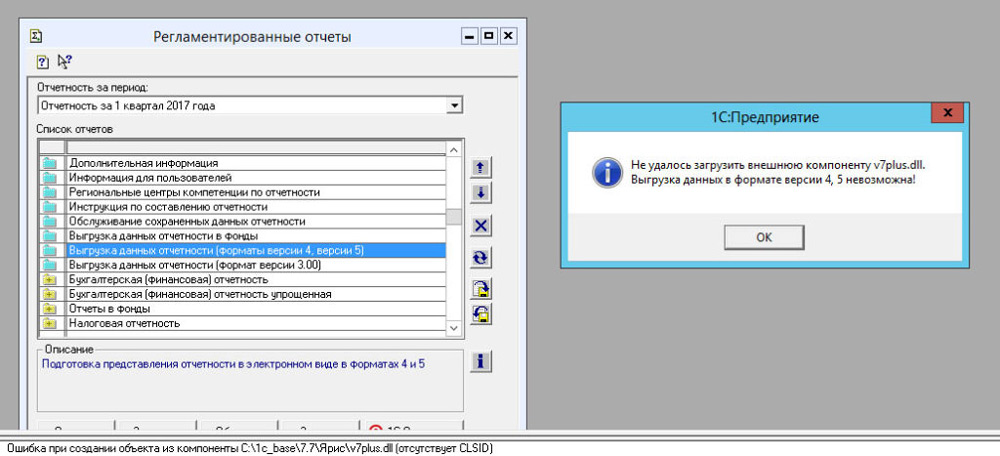
Milline viga v7plus komponendiga.DLL
Kõige sagedamini näeb viga välja nagu järgmine: "Viga komponendist C: \ aadress_programmid \ v7plus.DLL (puudub CLSID). Sellised täiendused on ka võimalikud: "Komponendi v7Plus ei olnud võimalik tuvastada.Dll "või" komponent v7plus.Dllit ei leitud ".
Teine sõnum ütleb meile, et süsteemis pole lihtsalt soovitud faili. Esimene on see, et kui komponent oleks isegi leitud, ei ole see endiselt süsteemis registreeritud, seega eiratakse igale sellele üleskutset.
Kuidas vigade komponente v7plus parandada.DLL
Puuduv komponent tuleb alla laadida. Pärast registreerimist on see soovitav, nii et see töötas lõplikult ja seda ei ole tulnud iga uue baasi jaoks uuesti registreerida.
Selle komponendi saate ohutult alla laadida ametlikust 1C veebisaidilt: Bitrix: https: // www.bx77.ru/allalaadimine/v7plus.Rar. Lisaks komponendile on olemas ka V7Plus -referentfail.ALS. Komponent peab olema kopeerimine kataloogi \ bin, mis asub kaustas, kus teil on 1c: Ettevõtte installitud. Vaikimisi otsib programm seda kõigepealt \ bin kataloogis, seejärel otsib andmebaasi töökataloogi pärast andmebaasi kataloogi.

Tüüpi vead "välise komponendi V7Plus ei laadinud.Dll "peaks kaduma. Kui V7Plus on endiselt viga.DLL, kaebades, et "puudub CLSID", tuleb komponent registreerida süsteemiregistris.
CLSID - Tarkvara klassi identifikaator, rakenduse omamoodi "pass", mis hõlbustab sellele atraktiivsust ja kirjutatud süsteemiregistris. See on selline "pass", mis palub meil programmi koostada.
Kuidas registreerida V7Plus.Dll Windowsis
Mis tahes süsteemis on mõistlik registreeruda viivitamatult administraatori õigustega - programm töötab ebastabiilsena (või ei saa aru, kuidas DLL -i registreerida), kui täidate toiminguid tavakasutajana.
Windows 10 ja Windows 7 opsüsteemis on registreerimine peaaegu sama.
- Windows 7 -s V7Plus sisestamiseks.DLL registris läheme menüüsse Start → Standard → Käsu stend. Klõpsake hiire parema nupuga "Käsurida" ja valige "Administraatori nimel käivitamine". Ilmunud mustas aknas valige järgmine käsk:
Regsvr32 "c: \ workishell \ 1cv77 \ bin \ v7plus.Dll "
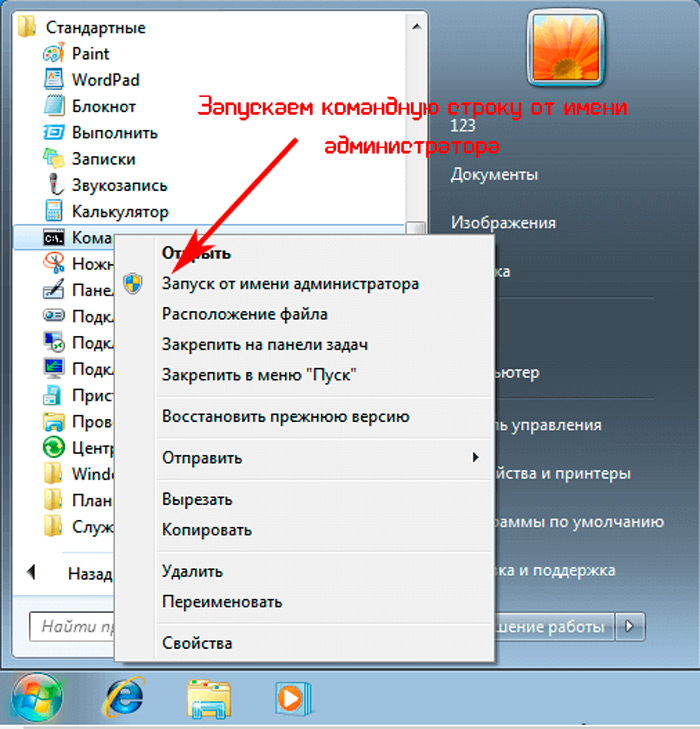
C: \ Workishell asemel tuleks muidugi kirjutada aadress, millele programm on installitud (vaikimisi kaustas 1CV77).
- Windows 10 -s võib registreerimise DLL -i käsurida kiiremini leida, kirjutades osa sõnadest "käsurida" või "käsuviip" Task riba otsingus. Ülejäänud toimingud on samad.
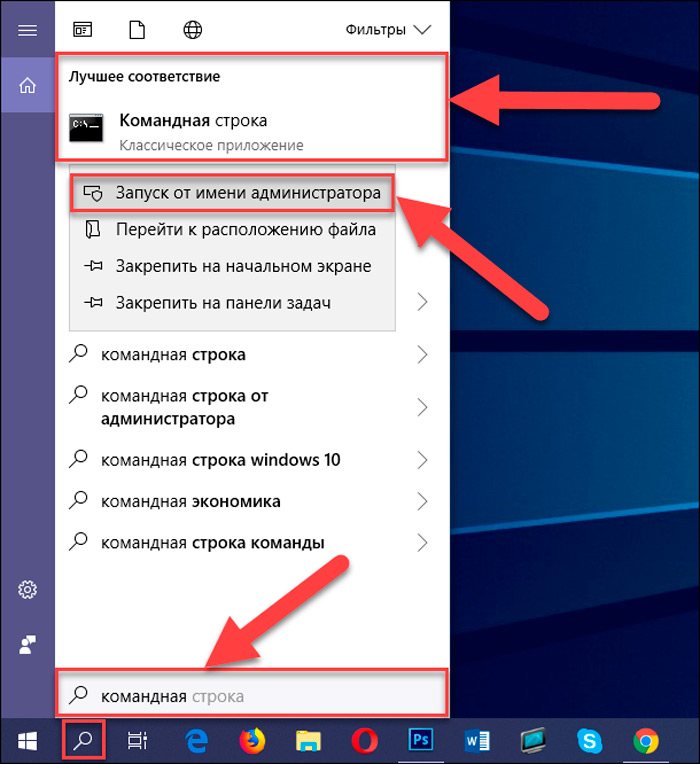
Kui raamatukogu on edukas, näete sõnumit: "DllRegistterServeri edukas täitmine C: \ Workishell \ 1CV77 \ bin \ v7plus.Dll ". Kui näete teadet, et "moodul on üles laaditud, kuid kõnet ei olnud võimalik helistada, veakood: 0x800200009", siis proovisite tõenäoliselt tavakasutaja nimel registreeruda.
Alternatiivne viis on käivitada 1C administraatori õigustega ja viia läbi kõik toimingud, mis nõuavad juurdepääsu probleemikomponendile. Kuid raamatukogu ei pruugi sel viisil olla kasutajatele kättesaadav ilma administraatori õigusteta. Programm saab administraatori kontolt kasutajalt vahetamisel isegi meelevaldselt kustutada! Selliste probleemide vältimiseks on soovitatav komponent viivitamatult registreerida, kasutades käsureale RegSVR32 administraatori õigustega.
Windowsi (UAC) raamatupidamisdokumentide diagoneerimine
Vahel kuvatakse Vista ja Windows 7 viga kontode juhtimissüsteemi sekkumise tõttu. Teenuse ajutiseks väljalülitamiseks minge järgmisele aadressile: Juhtpaneel → Kasutajakontod → Kontode raamatupidamise sisselülitamine või keelamine. Ühendage teenus lahti ja taaskäivitage arvuti. Pärast taaskäivitamist käivitage süsteem 1C ja väljuge sellest. Lülitage UAC tagasi, taaskäivitage arvuti uuesti - probleem, kui selle provotseeris Windows Service, peaks kaduma.
Kui meie artikkel aitas teil probleemi lahendada 1C tööga või kui teil on lisaküsimusi - jätke kommentaarid, vastame teile kindlasti.
- « Parimad PC -mängud võimsa täidisega 2022. aastal
- Dune HD meediumipleieri ühendus ja konfiguratsioon »

